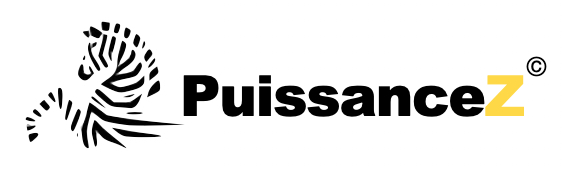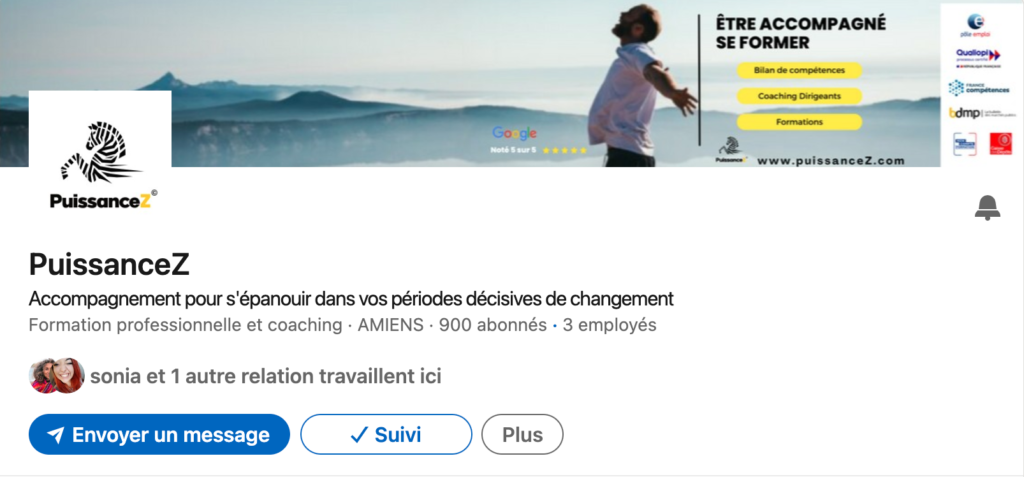Avec plus de 760 millions d’utilisateurs actifs, LinkedIn est la plateforme de réseautage professionnel la plus populaire au monde. Pour les professionnels, avoir un profil LinkedIn complet et bien optimisé est essentiel pour se démarquer dans leur domaine et se connecter avec d’autres professionnels. Une partie importante de l’optimisation de votre profil LinkedIn est de s’assurer que toutes vos qualifications et formations sont bien mises en avant.
L’ajout de votre formation PuissanceZ à votre profil LinkedIn est essentiel pour plusieurs raisons. Tout d’abord, elle démontre votre engagement en faveur du développement professionnel et de l’apprentissage continu. Ensuite, elle montre que vous possédez les compétences et les connaissances nécessaires pour réussir dans votre domaine. Enfin, elle vous fait sortir du lot et augmente vos chances d’être remarqué par les recruteurs et les employeurs potentiels.
Dans cet article, nous allons examiner comment ajouter votre formation PuissanceZ sur votre profil LinkedIn.
Qu’est-ce que PuissanceZ ?
Avant de plonger dans le processus d’ajout de votre formation PuissanceZ à votre profil LinkedIn, examinons ce qu’est exactement PuissanceZ.
PuisanceZ est un organisme de formation professionnelle et centre de bilan de compétences certifié Qualiopi. Nous proposons des bilans de compétences, des coaching de dirigeants et des formations dans divers domaines, tels que le leadership, le management, la gestion de projets, etc.
Maintenant que nous avons une idée de ce qu’est PuissanceZ, examinons comment ajouter votre formation PuissanceZ à votre profil LinkedIn. Suivez les étapes ci-dessous pour ajouter votre formation PuissanceZ à votre profil LinkedIn :
Étape 1: Connexion à votre compte LinkedIn
Pour ajouter votre formation PuissanceZ à votre profil LinkedIn, la première étape consiste à vous connecter à votre compte LinkedIn. Si vous n’avez pas encore de compte, vous pouvez vous inscrire gratuitement.
Étape 2: Accéder à votre profil LinkedIn
Après vous être connecté, accédez à votre profil en cliquant sur votre photo de profil dans le coin supérieur droit de la page d’accueil.
Étape 3: Ajouter une formation
Sur votre profil LinkedIn, recherchez la section “Formation” et cliquez sur le bouton “Ajouter une formation”.

Étape 4: Ajouter les détails de la formation
La quatrième étape consiste à ajouter votre formation PuissanceZ. Pour ce faire, remplissez les champs suivants :
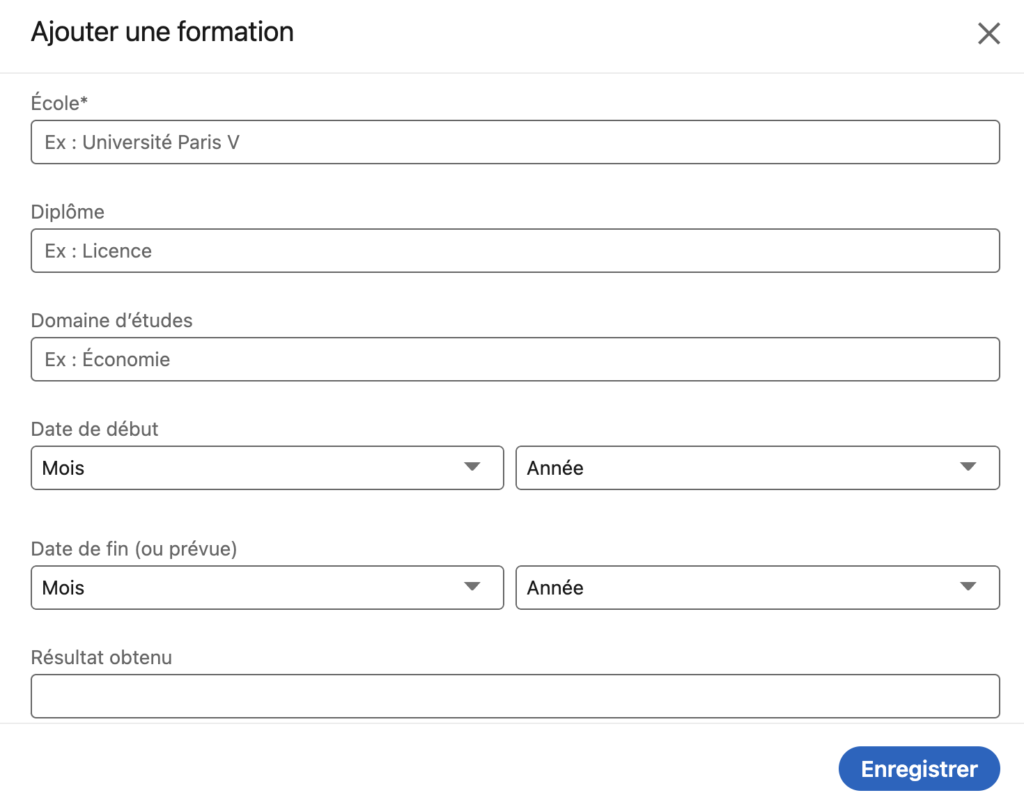
- École ou université: écrivez “PuissanceZ” et cliquez sur l’icône qui va s’afficher automatiquement,
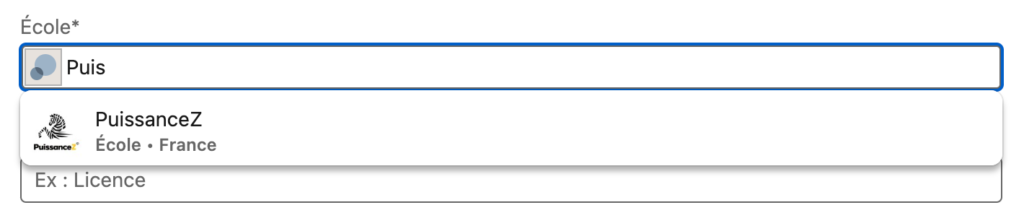
- Diplôme : vous pouvez écrire le titre de votre formation “Bilan de compétences” , “Leadership & Management” mais ça n’est pas obligatoire.


- Domaine d’études : vous pouvez écrire “Accompagnement et reconversion professionnelle” mais ça n’est pas obligatoire.

- Dates : on vous laisse le choix d’ajouter le mois et/ou l’année de début et de fin de lorsque vous avez réalisé votre bilan de compétences, formation avec PuissanceZ
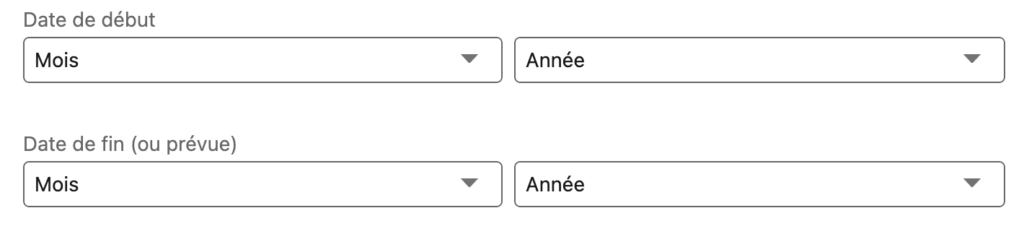
- Descriptif : vous pouvez écrire :
L’un des bilans de compétences le plus complet de France 🇫🇷
12 semaines pour reprendre en main votre projet professionel 👣✨
Bilan de compétences 100% personnalisé , 100% digital 💻

- Médias : afin que vos proches puissent connaître PuissanceZ, vous pouvez ajouter un lien qui mène directement vers notre site internet.
média
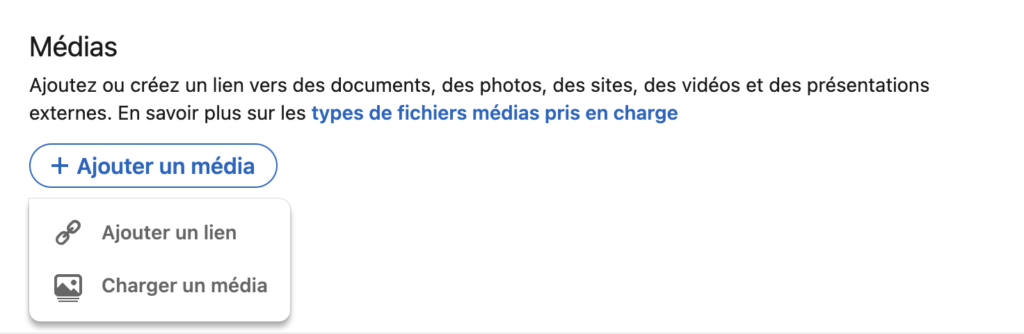
Il suffit seulement de copier/coller le lien de notre site internet et d’ensuite cliquer sur le bouton “ajouter” puis “appliquer”.
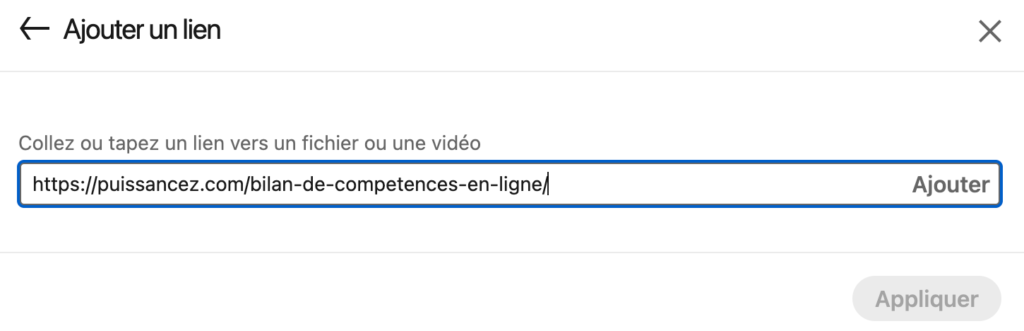
Étape 5: Enregistrer les modifications
Une fois que vous avez rempli tous les détails, cliquez sur “Enregistrer” pour ajouter la formation PuissanceZ à votre profil LinkedIn.
Conclusion
En somme, l’ajout de votre formation PuissanceZ à votre profil LinkedIn peut être un atout précieux pour votre marque personnelle. Suivez les étapes ci-dessus pour ajouter votre formation PuissanceZ votre profil LinkedIn et augmenter votre crédibilité auprès des recruteurs potentiels.
Voici le résultat final que vous devez normalement obtenir
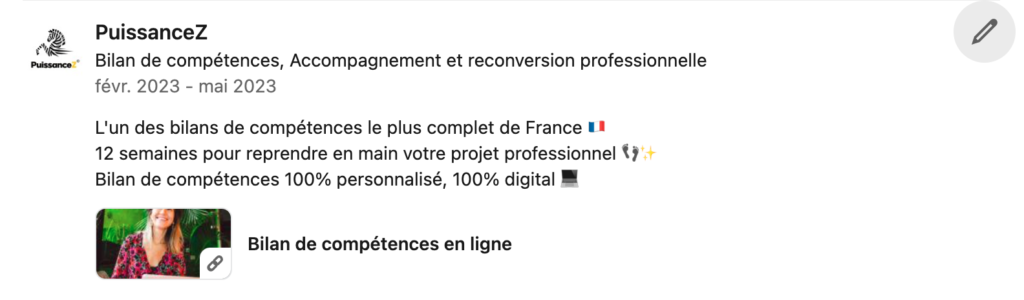
FAQ
1 – Pourquoi ajouter votre formation PuissanceZ à votre profil LinkedIn?
Ajouter votre formation PuissanceZ à votre profil LinkedIn est important car cela montre votre expertise dans un domaine spécifique et peut augmenter votre crédibilité auprès des recruteurs potentiels. Cela peut également aider à élargir votre réseau et à vous connecter avec des personnes partageant les mêmes idées.
2 – Comment supprimer une formation de mon profil LinkedIn?
Pour supprimer une formation de votre profil LinkedIn, accédez à votre profil et cliquez sur la section “Formation”. Recherchez la formation que vous souhaitez supprimer, cliquez sur les trois points dans le coin supérieur droit de la section et sélectionnez “Supprimer”.
3. Combien de formations puis-je ajouter à mon profil LinkedIn?
Il n’y a pas de limite au nombre de formations que vous pouvez ajouter à votre profil LinkedIn.
4. Comment ajouter une certification à mon profil LinkedIn?
Pour ajouter une certification à votre profil LinkedIn, accédez à votre profil et cliquez sur la section “Certifications”. Cliquez sur “Ajouter une certification” et remplissez les détails de la certification.
5. Comment ajouter une expérience professionnelle à mon profil LinkedIn?
Pour ajouter une expérience professionnelle à votre profil LinkedIn, accédez à votre profil et cliquez sur la section “Expérience”. Cliquez sur “Ajouter une expérience” et remplissez les détails de